
Izrada dnevnih redova predmeta u aplikaciji Učionica
Možete izrađivati dnevne redove za predmete koje imate u aplikaciji Učionica. Dnevni redovi se spremaju kao datoteka i sadrže popise stavki koje želite koristiti tijekom predmeta. Na primjer, dnevni red koji izradite za određeni znanstveni predmet može početi s uvodom koji može trajati 2 minute, nakon čega slijede dijelovi o fizici i kemiji od kojih svaki može trajati 10 minuta, a zatim slijedi laboratorij preostalih 8 minuta predmeta. Možete i dodati datoteke u svoj dnevni red i podijeliti ih s polaznicima. Za dijeljenje ovih datoteka odaberite Podijeli tijekom sata.
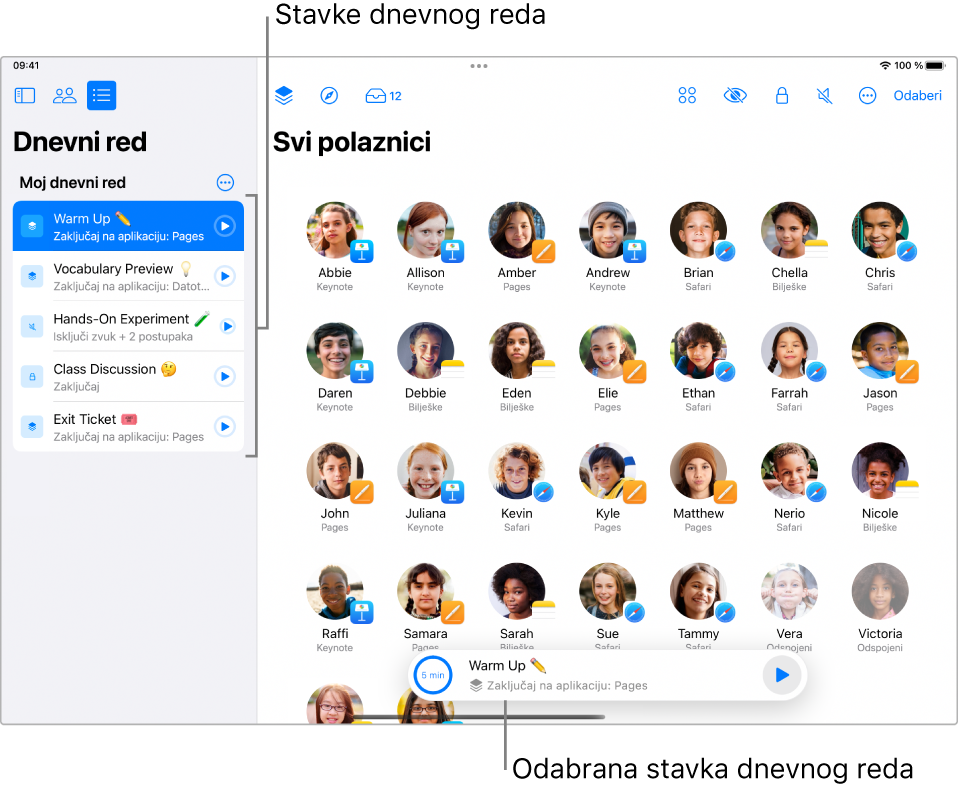
Dnevni redovi također mogu imati radnje koje su povezane sa svakom stavkom. U gornjem primjeru u okviru odjeljka o fizici učenici mogu otvoriti novi dokument u aplikaciji Pages, u odjeljku o kemiji polaznici mogu navigirati do web stranice, a u odjeljku laboratorija polaznici mogu otvoriti određenu aplikaciju tako da testiraju svoje znanje.
Stavke dnevnog reda također vas mogu upozoriti kada dosegnu svoj vremenski limit. Nakon što se dosegne limit, možete odabrati ručni pokretanje sljedeće stavke. Ako želite automatski započeti sljedeću stavku, možete stavku podesiti na automatsko pokretanje.
Datoteke dnevnog reda slične su drugim datotekama izrađenim na Macu ili iPadu; mogu se kopirati, duplicirati, premjestiti u drugu mapu, preimenovati ili izbrisati. Također se mogu dijeliti s drugim učiteljima koristeći izbornik Dijeli, ali stavke dnevnog reda s datotekama za dijeljenje vrijede samo na uređaju na kojem su datoteke dodane. Ove će datoteke biti potrebno ponovno dodati u dnevni red na bilo kojem uređaju na kojem se dnevni red dijeli.
Izrada dnevnog reda
U Učionici
 odaberite Dnevni redovi
odaberite Dnevni redovi  u rubnom stupcu.
u rubnom stupcu.Odaberite Izradi dnevni red
 , zatim unesite naziv za datoteku Dnevnog reda.
, zatim unesite naziv za datoteku Dnevnog reda.Imenujte svoju prvu stavku i opišite je, zatim odaberite sljedeće:
Ako je potrebno, koliko vremena želite provesti s razredom na stavci
Da li imati upozorenje kada brojač završi
Hoćete li dozvoliti stavci automatsko pomicanje
Ako stavki dnevnog reda želite dodati bilo koje postupke, odaberite Dodaj postupak, zatim odaberite koji postupak želite povezati sa stavkom.
Pogledajte članak Uporaba radnji za vođenje učenja.
Prema potrebi, odaberite grupu polaznika ili vrste uređaja za radnju.
Za dodavanje više stavki dnevnom redu odaberite
 u gornjem desnom dijelu.
u gornjem desnom dijelu.
Korištenje dnevnog reda s predmetom
Nakon što izradite dnevni red, možete ga koristiti s određenim razredom.
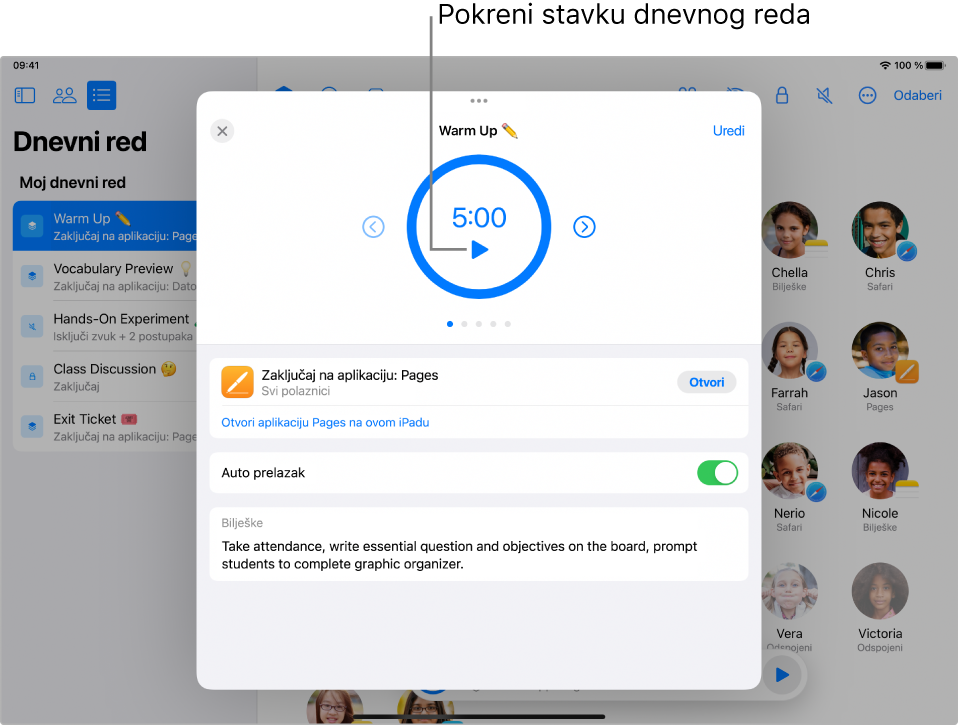
U Učionici
 odaberite Predmeti
odaberite Predmeti  u rubnom stupcu.
u rubnom stupcu.Započnite predmet, zatim odaberite Dnevni redovi u alatnoj traci.
Odaberite tipku Otvori i odaberite dnevni red.
Stavke dnevnog reda prikazuju se u rubnom stupcu i prikazuju naslov stavke i ili sažetak postupaka ili prvu rečenicu bilješki povezanu s tim postupkom.
Prema potrebi odaberite
 za uređivanje dnevnog reda.
za uređivanje dnevnog reda.Odaberite tipku Reprodukcija za pokretanje prve stavke na dnevnom redu.
Ako ste odabrali Automatsko pokretanje, dnevni red automatski pokreće sljedeću stavku.
Ako ste dodali datoteke u dnevni red, možete ih podijeliti odabirom opcije Dijeli.
Ako niste odabrali Automatsko pokretanje, odaberite tipku Reprodukcija za pokretanje sljedeće stavke.